Como compartilhar o tempo de chegada ao destino no Apple Maps
Por Lucas Wetten | Editado por Bruno Salutes | 05 de Julho de 2021 às 22h30
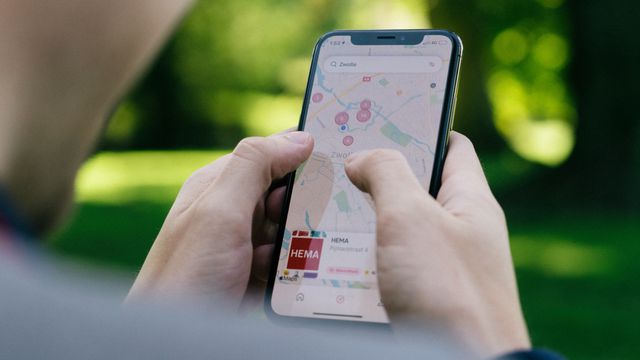
O Apple Maps do iOS tem passado por uma reformulação completa desde 2019 e recebido importantes aprimoramentos e melhorias em suas funcionalidades, tudo para poder bater de frente com renomados aplicativos de navegação, como o Google Maps e o Waze.
- Apple Maps no iPhone: 15 dicas que você precisa conhecer
- Como usar o Apple Maps em um navegador no Windows e Android
- Apple Maps começa a exibir localização de radares de velocidade no Brasil
Uma das funções adicionadas mais úteis que foi recentemente adicionada aos recursos de navegação é a de compartilhamento de chegada. Ao ativá-la para contatos que possuam uma conta do iCloud, eles devem receber a notificação em seu próprio aplicativo do Apple Maps, seja no iPhone, Mac ou iPad. Já contatos que não possuírem uma conta do iCloud, receberão uma notificação via mensagem comum (SMS).
- Apple Maps testa notificação de acidentes de trânsito pelo usuário estilo Waze
- Apple Maps acirra disputa com o Google Maps com RA e informações mais detalhadas
- Apple Maps vai informar, em tempo real, se estabelecimento está cheio ou não
Entenda como compartilhar o tempo de chegada do seu destino com seus contatos no Apple Maps do iPhone:
Passo 1: com a navegação iniciada no Apple Maps do seu iPhone, clique no ícone de "Compartilhar Chegada" na janela de opções do app.
Passo 2: na tela seguinte, selecione algum dos seus contatos sugeridos pelo iPhone, ou então clique em "Contatos", para procurar por algum outro.
Passo 3: a tela vai se abrir com um campo de busca, onde você pode procurar além dos contatos sugeridos pelo iPhone. Nota: os nomes na cor azul são, conforme mencionado, contatos que possuem uma conta do iCloud, ou seja, algum dispositivo Apple com o aplicativo de navegação instalado e, portanto, receberão o seu compartilhamento como uma notificação do próprio aplicativo. Já os nomes na cor verde são contatos que não possuem uma conta do iCloud e, portanto, receberão a sua notificação de compartilhamento de chegada como uma mensagem comum (SMS).
Passo 4: você vai notar um círculo azul em volta do contato com quem você está compartilhando a sua chegada, além da informação abaixo do nome da pessoa.
Passo 5: ao minimizar a janela de opções, você vai ter informações relevantes trazidas à área inferior da tela, como o horário de chegada, o tempo previsto e a distância a ser percorrido. Abaixo, você também encontra em azul a informação de quantos contatos estão recebendo o compartilhamento da sua chegada.
Passo 6: ao clicar na informação em azul, a janela minimizada vai trazer informações mais detalhadas sobre o compartilhamento da chegada com seus contatos.
Passo 7: ao voltar para a tela principal do Apple Maps, o ícone de "Compartilhando Chegada" estará ativo.
Passo 8: para parar de compartilhar a sua chegada, clique para entrar na função, e depois em "Toque para parar".